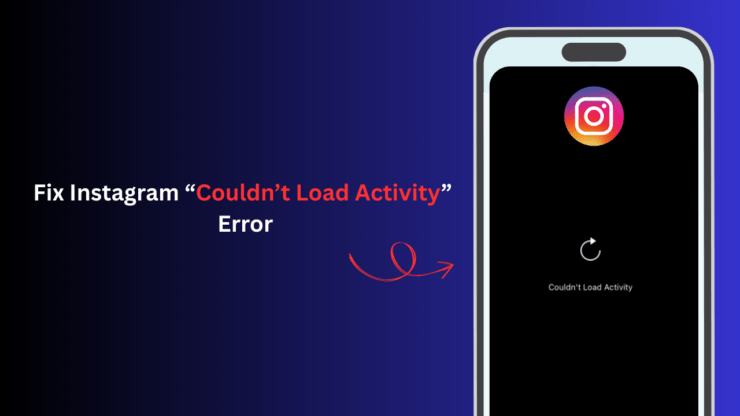Как исправить некоторые смайлы WhatsApp, которые не работают на iPhone?
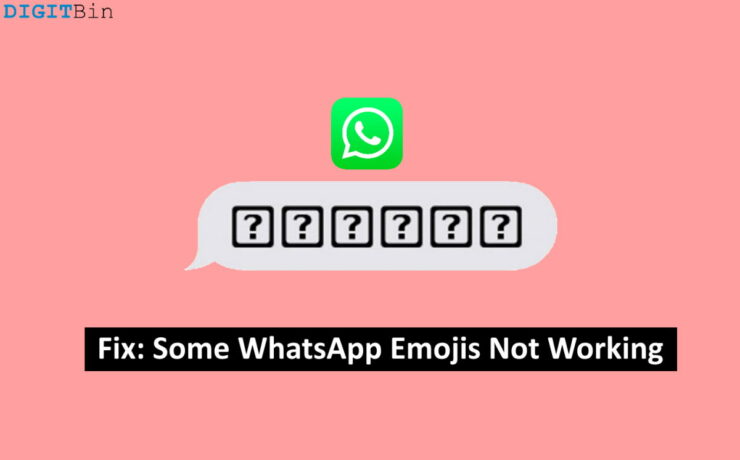
Эмодзи – это важные элементы, которые мы используем в повседневных сообщениях, чтобы сделать разговор более интересным и увлекательным. Это почти похоже на выражение собственных эмоций с помощью этих крошечных наклеек вместе с текстом. Однако, если вы используете iPhone, пользователи, похоже, беспокоятся о том, что смайлы не работают на их устройствах. Под «не работает» я подразумеваю, что значок смайлика на вашей клавиатуре не отображается на экране. Иногда пользователи также жалуются на то, что предиктивные смайлы теперь работают и на их iPhone.
В любом случае, и то, и другое может сильно раздражать, поскольку мы к ним так привыкли. Но какой бы ни была проблема, всегда есть обходные пути ее решения. К счастью, у нас есть несколько довольно хороших решений, которые наверняка легко решат проблему с неработающими смайлами WhatsApp. Так что, если вас тоже беспокоит то же самое, возможно, вам здесь помогут.
Некоторые смайлы WhatsApp отображаются в виде вопросительного знака
Иногда вы можете заметить, что смайлы, исходящие от отправителя, не отображаются в их истинном виде. Вместо этого вы получите что-то вроде вопросительного знака в рамке или двух квадратных скобок.
Это очень общая проблема, с которой сталкивается каждый из нас, особенно когда выходит новое обновление WhatsApp. Что ж, это происходит, когда WhatsApp представляет новые смайлы в своих последних обновлениях. В этом случае, если отправитель отправит один из этих новых смайлов, пока вы все еще используете старую версию, они не появятся в текстовом поле. Вместо этого вы получите случайные символы, такие как [] или [?].

Лучший способ решить эту проблему — обновить WhatsApp до последней версии. А если это не поможет, следует обновить системное программное обеспечение до последней версии iOS. Сделав это, вы наверняка избавитесь от этой проблемы без каких-либо дальнейших проблем.
Лучшие способы исправить неотображаемые смайлы WhatsApp на iPhone
С момента выпуска iOS 14 у многих пользователей возникли проблемы с доступом к смайлику или значку глобуса на клавиатуре iPhone. Конечно, это серьезная проблема для каждого активного пользователя WhatsApp, поскольку оно не позволяет им использовать смайлы в своих разговорах. Но не беспокойтесь: приведенные ниже исправления помогут вам решить эту проблему как можно скорее.
Исправление 1: перезагрузите iPhone
Если в последнее время вы сталкивались с этим всего несколько раз, вам обязательно следует начать с новой перезагрузки. Если это произошло из-за какого-то временного сбоя, перезагрузка iPhone мгновенно решит проблему. Если вам повезет, вы увидите результат, просто перезагрузив устройство. Однако, если это окажется неудачей, у нас будет гораздо больше уловок. Итак, продолжайте.
Исправление 2: добавьте клавиатуру Emoji на iPhone вручную
Если проблема не устранена даже после перезагрузки устройства, попробуйте добавить клавиатуру Emoji на свое устройство вручную. Чтобы вручную добавить клавиатуру Emoji на iPhone, просто выполните следующие действия:
- Перейдите в «Настройки» и нажмите «Основные».
- Теперь прокрутите вниз и нажмите «Клавиатура».

- Опять же, внутри вы увидите еще одну опцию Клавиатуры. Нажмите на него.
- Нажмите на опцию «Добавить новую клавиатуру…».

- Прокрутите вниз и выберите параметр «Эмодзи».

- После добавления клавиатуры Emoji выйдите из настроек и вернитесь в WhatsApp.
- Откройте любой чат, и вы увидите значок глобуса на клавиатуре.

- Нажмите на него, и вы получите доступ ко всем смайликам.
Исправление 3: удалить клавиатуру с эмодзи
Если клавиатура Emoji уже добавлена к клавиатурам в настройках, попробуйте удалить клавиатуру Emoji и добавить ее снова. Чтобы удалить клавиатуру Emoji, выполните следующие действия.
- Перейдите в Настройки и нажмите «Общие».

- Далее нажмите «Клавиатура».
- Еще раз нажмите кнопку «Клавиатуры».

- Здесь в списке вы можете увидеть клавиатуру Emoji.
- Нажмите «Изменить» и нажмите «Удалить».

- И наконец, перезагрузите устройство и добавьте его снова.
Чтобы добавить клавиатуру с эмодзи, вы можете обратиться к шагам предыдущего исправления. После успешного добавления клавиатуры Emoji перейдите в WhatsApp и найдите значок глобуса на клавиатуре.
Исправление 4: сбросить словарь клавиатуры
В таком случае ни один из этих приемов не сработает, и в крайнем случае вам следует сбросить словарь клавиатуры. Чтобы сбросить словарь клавиатуры на вашем iPhone, вам нужно сделать следующее:
- Перейдите в Настройки устройства, а затем выберите Общие.
- Нажмите кнопку Сбросить внизу.
- Далее нажмите «Сбросить словарь клавиатуры».

- Затем вам будет предложено ввести пароль. Введите следующую информацию и нажмите «ОК», чтобы продолжить.
Некоторые пользователи часто сталкиваются с тем, что предиктивные смайлы перестают работать и на их iPhone. Предиктивные смайлы — это те, которые автоматически предлагаются клавиатурой при написании текстового сообщения. К счастью, упомянутые выше шаги также помогут вам решить эту проблему. В этом случае начните с добавления клавиатуры Emoji вручную из настроек устройства, поскольку это включит интеллектуальные смайлы на вашем устройстве.
Заключение
Итак, это все, что вам нужно знать об смайликах WhatsApp и связанных с ними проблемах. До сих пор мы обсуждали все три основных исправления, с которыми пользователи iPhone сталкиваются при использовании смайлов WhatsApp, а также их потенциальные исправления. Возможно, вам придется опробовать несколько из них, прежде чем вы действительно обнаружите точную проблему и решите ее. Однако наберитесь терпения, и у вас все получится. В конце сообщите нам, помогла ли вам эта статья, и если да, не забудьте упомянуть трюк, который помог вам.